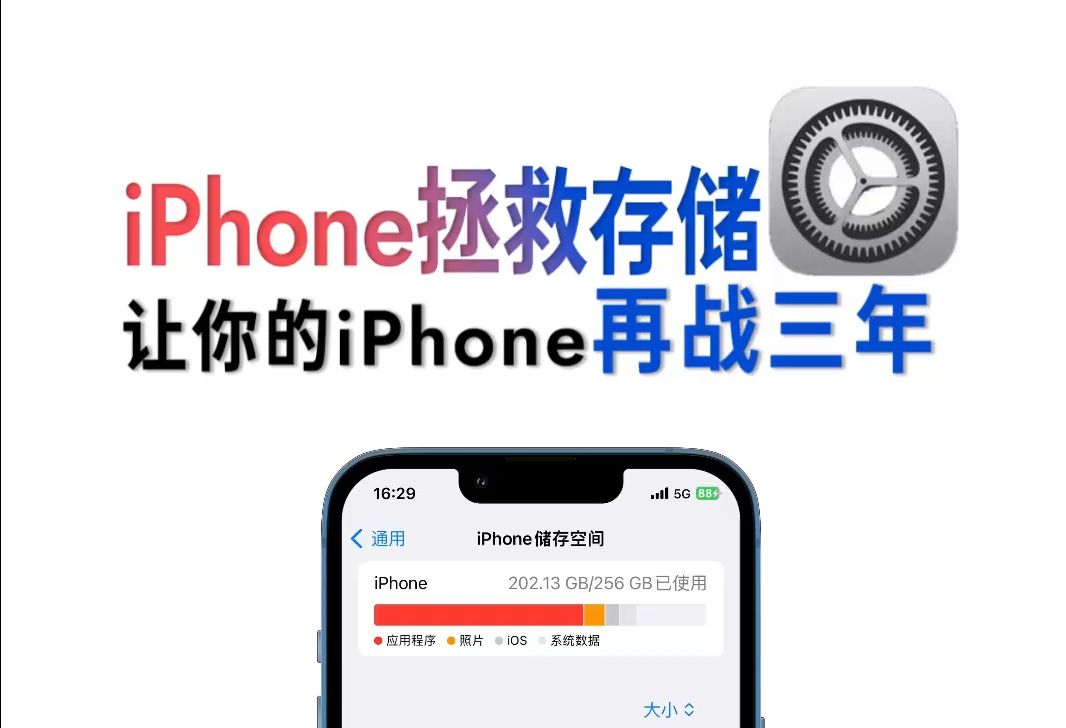Mac操作指南:5招轻松获取Mac文件路径
文件 197 2023-09-30Mac电脑有很多地方都非常棒,带给用户的体验也很好,但是有一样Mac电脑默认不会显示文件的路径,想要显示文件的完整路径该怎么做?下面分享4个可以轻松获取文件路径的方法。
一、右键显示简介
1、右键点击文件或文件夹,点击“显示简介”选项
2、找到弹出的对话框中的“位置”就是路径。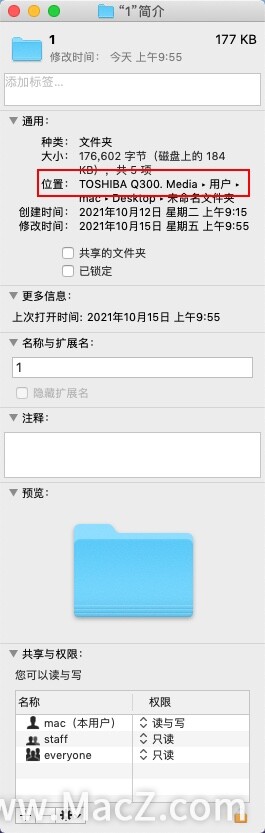
二、在终端中显示
打开终端APP,将文件或文件夹拖到终端命令行中,即可出现完整文件路径。
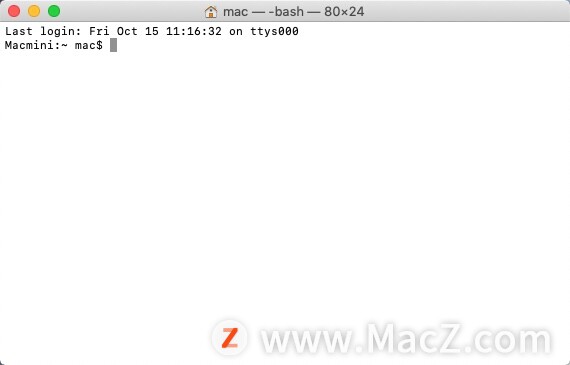
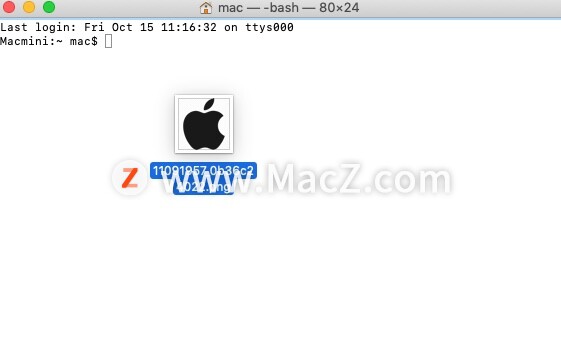

三、在浏览器中显示
打开Safari浏览器,将文件拖动到浏览器的地址栏,即可出现完整路径。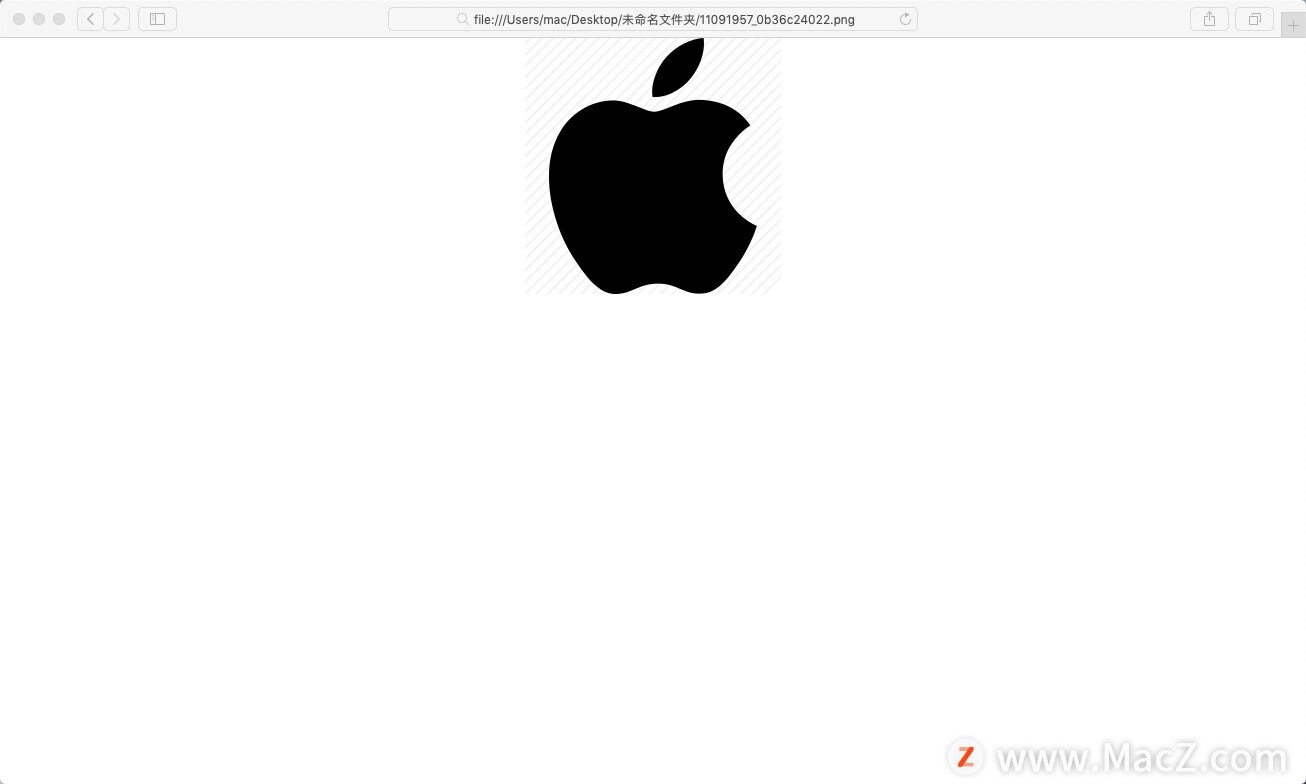
四、在访达中显示
打开“访达”,点击“显示”找到单击“显示路径栏”选项,即可显示文件路径。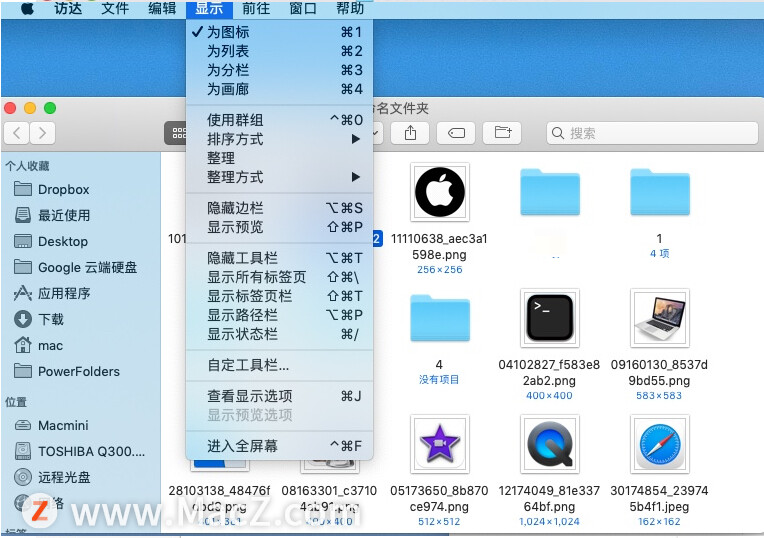
五、使用自动操作APP显示
1、打开启动台>其他>自动操作
2、然后双击服务图标,设置服务收到选定的文件或文件夹,位于Finder,
3、在资源库中找到拷贝到剪贴板(Copy to Clipboard),拖动到右边窗口,退出保存,可以将名称改为拷贝到剪贴板等,
4、保存之后,右键任意文件或文件夹,选择菜单——copy path(刚命名的),这时便获取到了文件或文件夹的路径。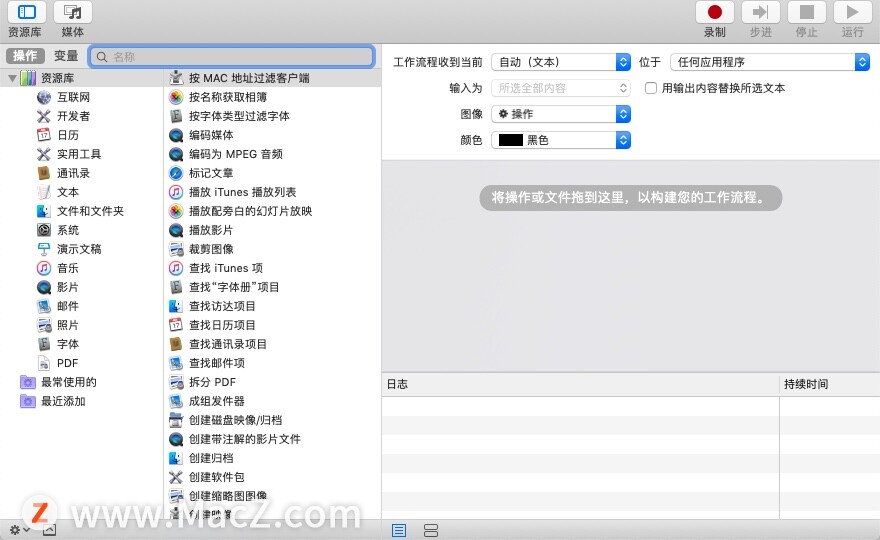
以上就是MacZ.com小编给您带来的Mac操作指南:5招轻松获取Mac文件路径,还有哪些获取Mac文件路径的方法,欢迎来交流。
攻略专题
查看更多-

- 《炉石传说》元素火法卡组搭配攻略
- 108 2024-11-10
-

- 《炉石传说》星舰DK卡组搭配攻略
- 99 2024-11-10
-

- 《离火之境》新手零氪玩家避坑事项
- 84 2024-11-10
-

- 《离火之境》几大神兽选择推荐
- 177 2024-11-10
-
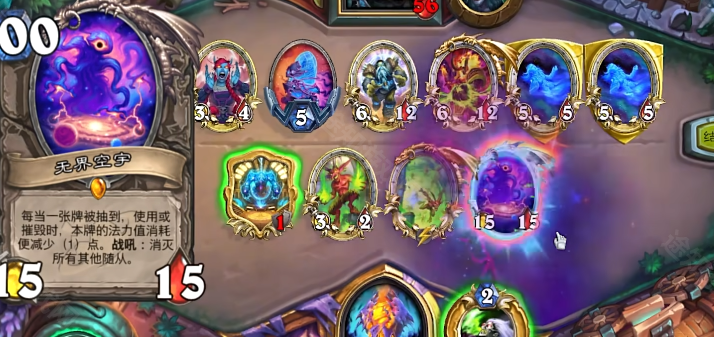
- 《炉石传说》标准轮盘术玩法介绍
- 179 2024-11-09
-
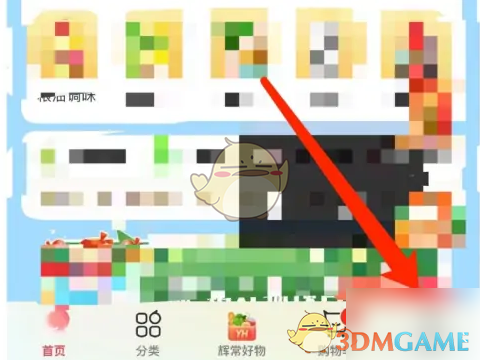
- 《永辉生活》扫二维码方法
- 146 2024-11-09
热门游戏
查看更多-

- 快听小说 3.2.4
- 新闻阅读 | 83.4 MB
-

- 360漫画破解版全部免费看 1.0.0
- 漫画 | 222.73 MB
-

- 社团学姐在线观看下拉式漫画免费 1.0.0
- 漫画 | 222.73 MB
-

- 樱花漫画免费漫画在线入口页面 1.0.0
- 漫画 | 222.73 MB
-

- 亲子餐厅免费阅读 1.0.0
- 漫画 | 222.73 MB
-